| +7 (495) 229-0436 | shopadmin@itshop.ru | 119334, г. Москва, ул. Бардина, д. 4, корп. 3 |
 |
|
|
Уроки Photoshop. Работа с текстом. Пишем мелом на доске в Фотошоп03.09.2013 11:12
textuts; Перевод: Рыбка
Этот урок Photoshop научит вас, как использовать кисть и её настройки для создания текста с эффектом мела. Результат урока: Примечание автора: в уроке используется Photoshop CS6, но вы можете использовать версию CS3 и выше. Материалы для урока: Шаг 1Откройте изображение с доской в фотошоп и с помощью инструмента Рамка (Crop Tool) избавьтесь от углов с чёрным фоном. 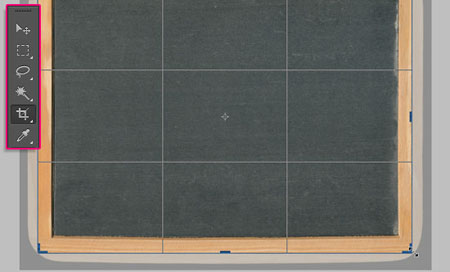 Идём в меню Изображение - Коррекция - Уровни (Image -> Adjustments -> Levels) и ставим для теней значение 20, для полутонов значение 0,88. Это сделает изображение темнее. 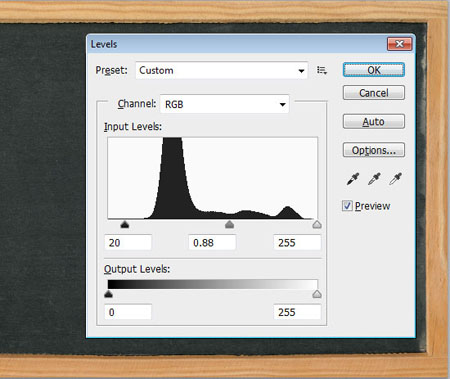 Теперь идём в меню Изображение - Коррекция - Цветовой тон/Насыщенность (Image -> Adjustments -> Hue/Saturation) и изменим значение насыщенности до 10. Это сделает цвета более яркими. 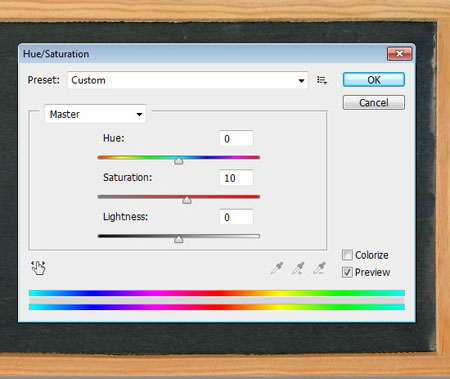 Шаг 2Напишите текст шрифтом Blokletters Potlood с размером 270 пт. 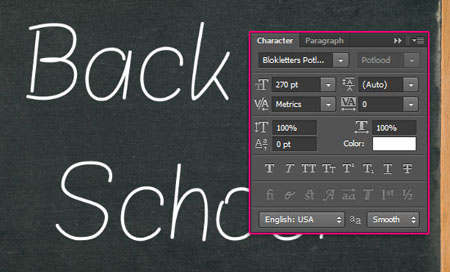 В уроке используется надпись на двух слоях для того, чтобы продемонстрировать использование более одного цвета, но вы можете написать свой текст на одном слое. 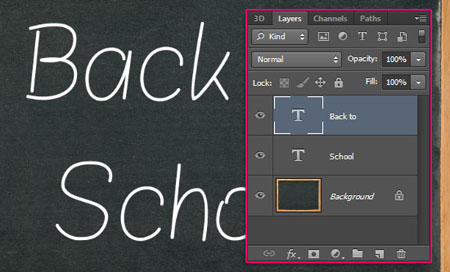 Шаг 3Откройте палитру настроек кисти в меню Окно - Кисть (Window -> Brush), а затем измените параметры, как показано ниже: Форма отпечатка кисти (Brush Tip Shape) Выберите кисть Chalk 44 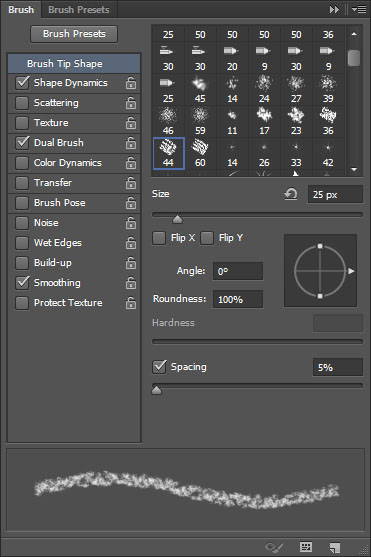 Динамика формы (Shape Dynamics) 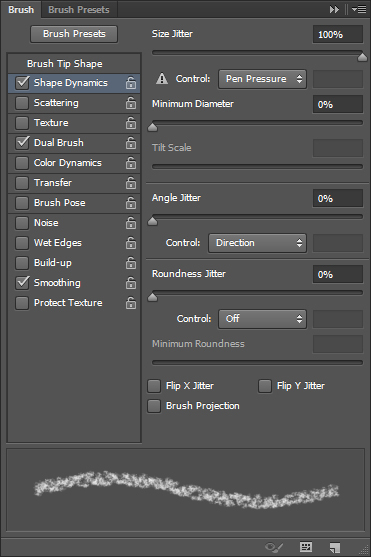 Двойная кисть (Dual Brush) Выберите кисть Spatter 14 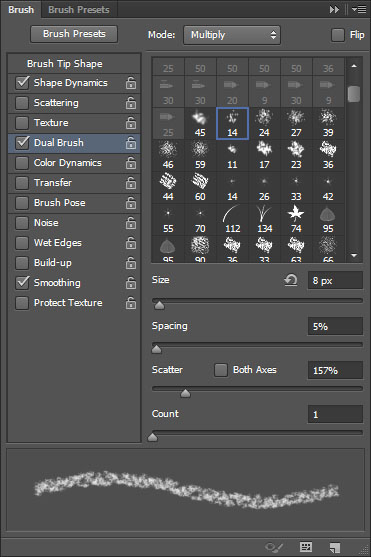 Шаг 4Сделайте слои с текстом невидимыми, нажав на иконку глаза рядом с ними. 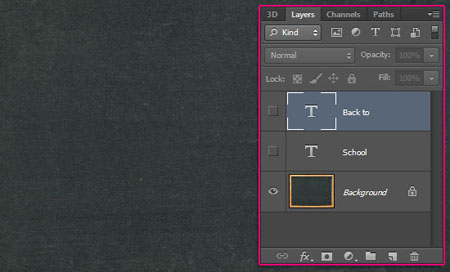 Кликните правой кнопкой мыши по слою с текстом и выберите пункт Создать рабочий контур (Create Work Path). 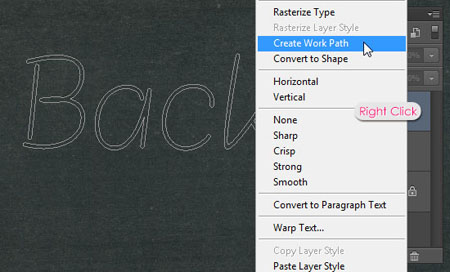 Активируйте инструмент Стрелка (Direct Selection Tool), установите цвет переднего плана на белый, и создайте новый слой поверх всех слоев, затем дайте ему название "Chalk". 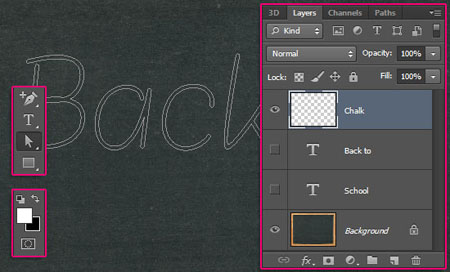 Щелкните правой кнопкой мыши по рабочему контуру и выберите опцию Выполнить обводку контура (Stroke Path). 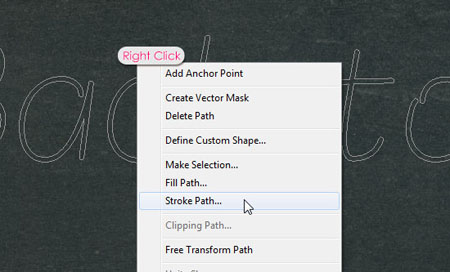 В диалоговом окне обводки в выпадающем меню выберите инструмент Кисть 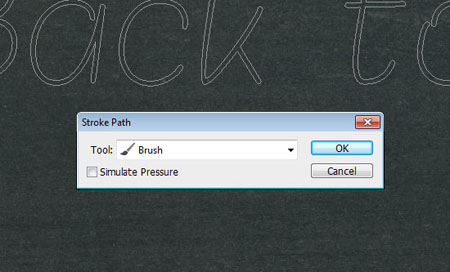 Теперь ваш контур будет обведён меловой кистью. Нажмите клавишу Enter, чтобы избавиться от контура. Имейте в виду, что для различных размеров шрифтов могут потребоваться различные размеры кисти. 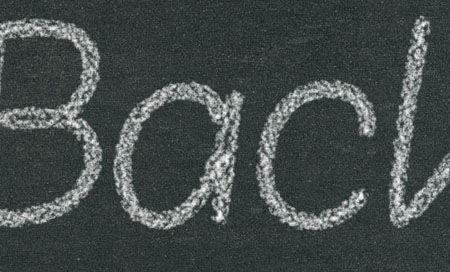 Шаг 5Обведём каждую букву второго слоя с надписью другим цветом. Для этого щёлкните правой кнопкой мыши по слою с текстом и выберите пункт Создать рабочий контур (Create Work Path). Теперь, используя инструмент Стрелка (Direct Selection Tool), протяните и выделите первую букву в слове для того чтобы выделить её опорные точки. 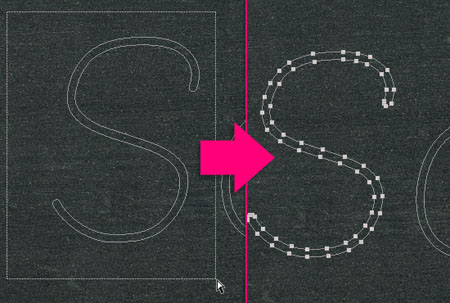 Установите цвет переднего плана на любой понравившийся вам цвет, имейте в виду, что светлые тона будут выглядеть лучше. Сделайте обводку, как вы это делали раньше, для всех букв, но пока не закончите с последней буквой не нажимайте клавишу Enter. 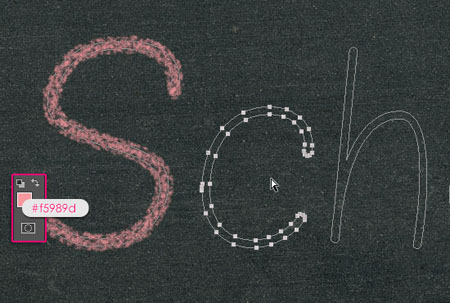 Цвета используемые в уроке: S - #f5989d  Шаг 6Чтобы улучшить цветопередачу, последнее что мы сделаем, это добавим корректирующий слой. Нажмите иконку выбора корректирующего слоя внизу палитры слоёв и выберите коррекцию Карта градиента (Gradient Map). 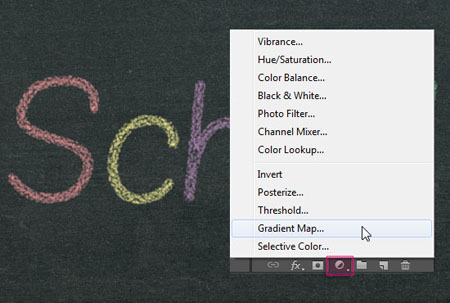 Убедитесь, что корректирующий слой находится поверх всех слоев в палитре, а затем измените ему режим наложения на Умножение (Multiply) и уменьшите Непрозрачность (Opacity) до 40%. 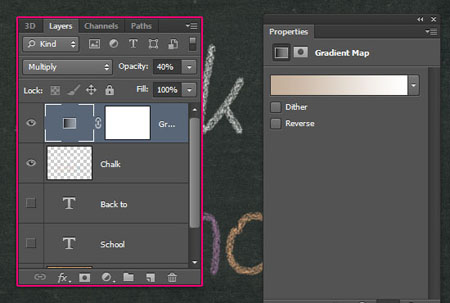 В градиенте используем два цвета - слева # c3ae99 и справа # FFFFFF. 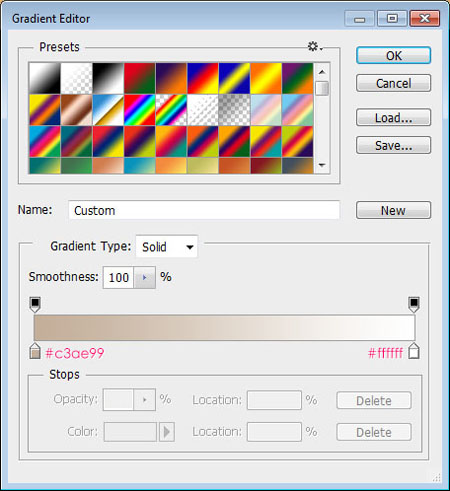 И вот наш текст на школьной доске готов!  А версию ниже можно использовать для странички Facebook. Увеличьте картинку, нажмите правой кнопкой мыши и сохраните изображение. Автор урока: textuts Перевод: Рыбка Ссылки по теме |
|
||||||||||||||||||||||||||||||||||||||||||||||||||||||||||||||||||||||||||||||||||||||
| О нас |
|
Интернет-магазин ITShop.ru предлагает широкий спектр услуг информационных технологий и ПО.
На протяжении многих лет интернет-магазин предлагает товары и услуги, ориентированные на бизнес-пользователей и специалистов по информационным технологиям. Хорошие отзывы постоянных клиентов и высокий уровень специалистов позволяет получить наивысший результат при совместной работе. В нашем магазине вы можете приобрести лицензионное ПО выбрав необходимое из широкого спектра и ассортимента по самым доступным ценам. Наши менеджеры любезно помогут определиться с выбором ПО, которое необходимо именно вам. Также мы проводим учебные курсы. Мы приглашаем к сотрудничеству учебные центры, организаторов семинаров и бизнес-тренингов, преподавателей. Сфера сотрудничества - продвижение бизнес-тренингов и курсов обучения по информационным технологиям.
|
|
119334, г. Москва, ул. Бардина, д. 4, корп. 3 +7 (495) 229-0436 shopadmin@itshop.ru |
|
© ООО "Interface Ltd." Продаем программное обеспечение с 1990 года |